Microsoft Word adalah alat yang paling popular bagi orang untuk membuat kandungan dengan kata, jadual, dan gambar. Pada masa ini, Microsoft Word telah berkembang dengan baik, dan ia menawarkan keserasian untuk orang yang menggunakan peranti apa pun untuk mengakses fungsi penyuntingan kandungan.
Jadi hari ini, artikel ini akan menuntun anda cara menambahkan fon ke dokumen Word pada peranti yang berbeza dengan bantuan Microsoft Word. Dengan menggunakan fon yang anda suka, anda dapat menjadikan kandungan teks dokumen Word menjadi lebih peribadi dan istimewa.
Kandungan
Bahagian 1. Cara Memuat turun Fon pada Windows / Mac
Bahagian 2. Cara Menambah Font ke Word pada Windows / Mac
Bahagian 3. Bagaimana Saya Menggunakan Font yang Saya Muat turun dalam Word Online
Bahagian 1. Cara Memuat turun Fon pada Windows / Mac
Sebelum menambahkan fon ke perisian Microsoft Word, pertama, anda harus memuat turun fon yang anda perlukan ke desktop anda. Inilah cara memuat turun fon di Windows dan Mac. Dengan fon yang dimuat turun, anda boleh terus menambahkannya ke Microsoft Word.
Muat turun Font ke Desktop Windows
Langkah 1. Pertama, anda perlu pergi ke pengurus fon di desktop Windows anda. Oleh itu, pergi ke "Mula"> "Panel Kawalan"> "Font".
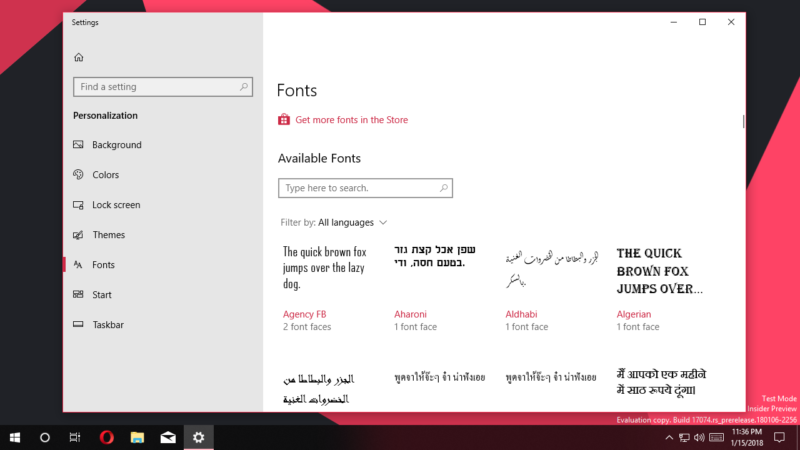
Langkah 2. Sekarang, dari menu fon, anda harus memilih fon yang ingin anda tambahkan ke Microsoft Word dan memuat turunnya.
Langkah 3. Setelah fon dimuat, ia akan disimpan ke folder di desktop Windows anda dalam format TTF atau OTF. Sekiranya fail Zip, anda perlu mengekstraknya.
Petua
"Jika anda berbagi dokumen Word berisi beberapa font khas yang tidak sesuai dengan komputer lain, dokumen tersebut tidak akan dipaparkan dengan fon asli. Bagaimana memperbaikinya? Anda hanya menukar Word ke PDF , dan ia akan dapat mengekalkan fon yang sama (kebanyakan fon) ketika orang lain membuka fail anda. "
Muat turun Font ke Mac
Langkah 1. Pada sistem Mac, orang perlu memasang pengurus fon sebelum semua. Disini Buku Font disyorkan.
Langkah 2. Apabila Buku Font dipasang, anda perlu mengakses fail fon yang ingin anda tambahkan ke Word, kemudian membukanya di tetingkap pratonton fon di Mac.
Langkah 3. Di bawah bahagian bawah tetingkap pratonton fon, anda dapat melihat butang "Pasang Fon". Tekan dan simpan fon ke perisian Buku Font, kemudian fon boleh disimpan di Mac anda.
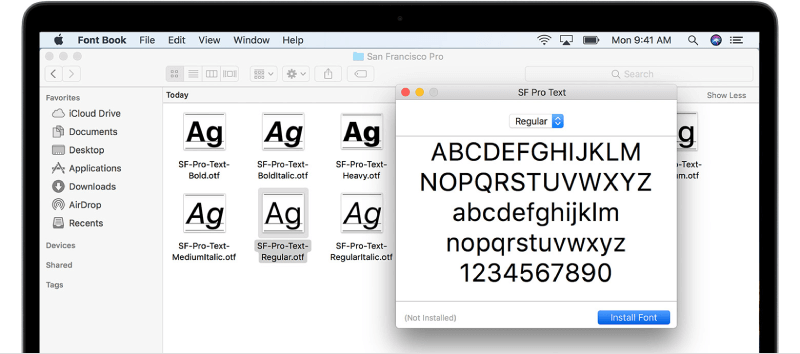
Bahagian 2. Cara Menambah Font ke Word pada Windows / Mac
Sekarang setelah kami memuat turun fon yang kami perlukan di Windows dan Mac, kami dapat menambahkannya ke Microsoft Word seperti yang anda perlukan.
Tambahkan Font ke Word pada Windows
Langkah 1. Semasa anda memuat turun fail fon, buka panel kawalan fon pada Windows sekali lagi.
Langkah 2. Seret fail fon secara langsung ke panel kawalan fon, maka fon dapat berjaya ditambahkan ke sistem anda.
Langkah 3. Apabila fon ditambahkan, ia akan dipasang secara automatik. Sekiranya gagal berfungsi, anda perlu memasangnya secara manual dengan membuka fail dan mengklik butang "Pasang".
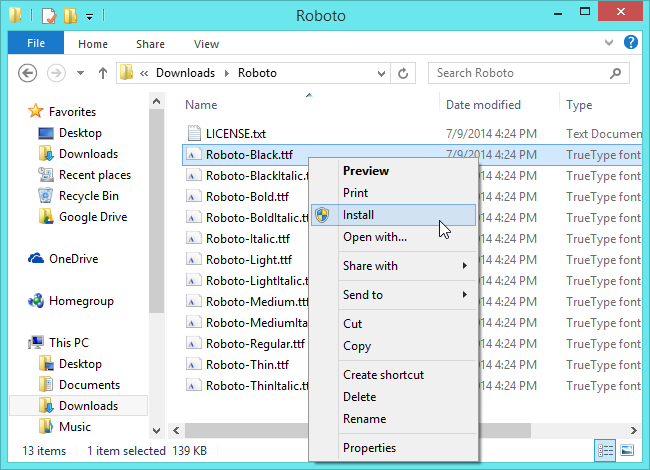
Langkah 4. Apabila fon dipasang pada Windows anda, itu juga akan ditambahkan ke Microsoft Word anda. Buka perisian dan anda akan menemuinya di menu fon.
Tambahkan Font ke Word pada Mac
Langkah 1. Buka "Buku Font" di Mac dan cari fon terpasang yang telah anda tambahkan ke pengurus.
Langkah 2. Terdapat bahagian "Windows Office Compatible" di sebelah kiri perisian Font Book. Anda perlu menambah fon di sini.
Langkah 3. Apabila font ditambahkan ke "Windows Office Compatible" di "Font Book", sekarang matikan Mac anda dan kemudian buka semula. Kemudian fon akan ditambahkan ke Word secara automatik.
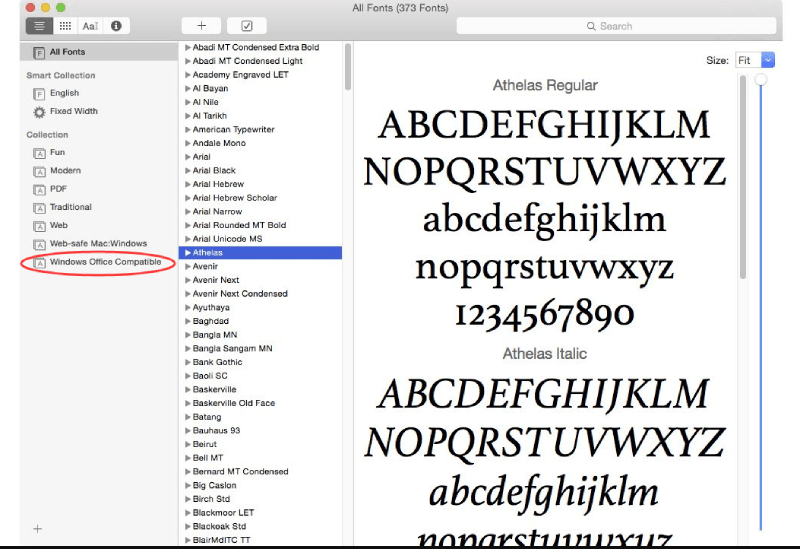
Bahagian 3. Bagaimana Saya Menggunakan Font yang Saya Muat turun dalam Word Online
Sekiranya anda bukan pengguna perisian Microsoft Word, tetapi yang menggunakan platform dalam taliannya, Office 365, menambahkan fon ke Word juga mudah. Sekiranya fon telah dipasang pada Windows atau Mac anda, anda boleh mendapatkannya secara langsung untuk ditambahkan.
Cukup pergi ke kotak "Pilihan Font" pada bar alat Office 365, kemudian taipkan nama fail fon. Apabila ia menunjukkan pilihan untuk anda, cukup tambahkan dan kemudian anda boleh menggunakannya pada dokumen Word secara dalam talian.
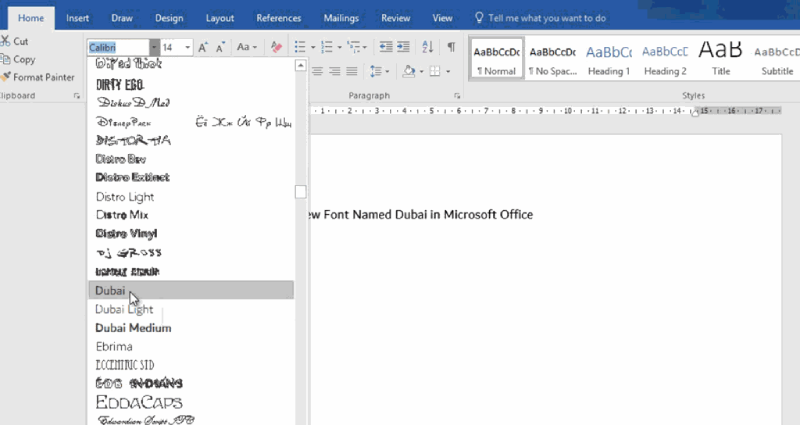
Tetapi kelemahan menambahkan fon melalui platform dalam talian ialah fon tersebut hanya dapat dilihat oleh orang lain yang juga memasang fon yang sama pada peranti mereka. Jika tidak, orang tidak dapat melihat fon yang ditambahkan, kerana fon tersebut tidak tertanam dalam dokumen Word.
Bahagian 4. Cara Menambah Font ke Word pada Android / iOS
Lebih banyak orang cenderung menggunakan telefon bimbit sebagai alat kerjanya kerana dapat meningkatkan kecekapan kerja dan lebih fleksibel. Jadi sebenarnya, Microsoft Word juga melancarkan aplikasi untuk peranti Android dan iOS. Oleh itu, bahagian ini memperkenalkan anda cara menambahkan fon ke Word pada kedua peranti ini.
Tambahkan Font ke Word pada Android
Langkah 1. Anda perlu melakukan root pada peranti Android anda pada mulanya.
Langkah 2. Apabila peranti di-root, anda hanya perlu memasang FX File Explorer dan memasang alat add-on root yang disediakan ke peranti anda. Kemudian di dalam program, akses juga fail fon yang telah dipasang pada peranti Android anda.
Langkah 3. Sekarang anda harus menyalin fon dengan menekan ikon "COPY" di kanan atas bar alat. Kemudian pindahkan fon ke Microsoft Word.
Langkah 4. Di dalam Word, anda harus mengklik ikon fail dan memilih "Explore data"> "Files"> "Data"> "Font".
Langkah 5. Sekarang, tampal secara langsung fon yang baru anda salin ke halaman ini, maka fon ini dapat ditambahkan ke Word dengan jayanya.
Tambahkan Font ke Word pada iOS
Langkah 1. Pertama, pada iOS, perisian lain juga perlu dipasang, yang dinamakan AnyFont .
Langkah 2. Kemudian anda perlu memastikan fail fon yang perlu anda tambahkan ke Word dipindahkan ke iCloud pada peranti iOS anda. Sekarang pergi ke iCloud dan pilih untuk Mengeksport fail fon. Dalam menu pop timbul, pilih "Buka Dalam"> "Import dengan AnyFont".
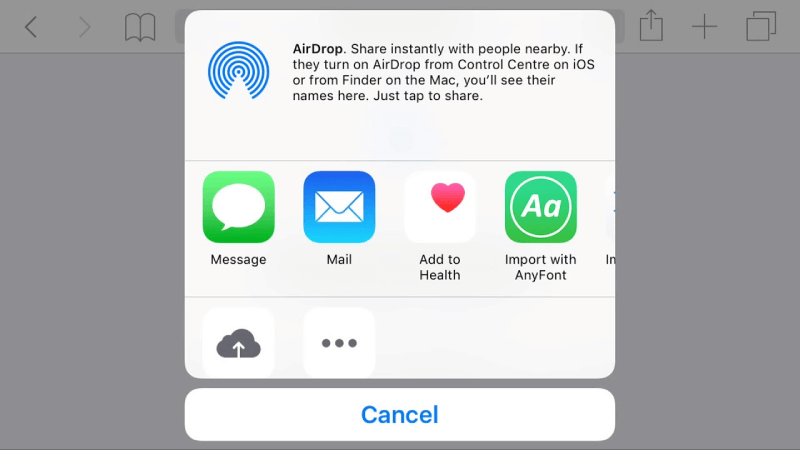
Langkah 3. Sekarang anda akan dipindahkan ke AnyFont dengan menambahkan fail fon anda. Kemudian hanya dengan mengklik ikon "Aa" untuk memasangnya. Apabila fail fon dipasang, anda boleh mencarinya di Microsoft Word dengan segera.
Kesimpulannya
Tidak sukar untuk menambahkan fon ke Word, tidak kira anda menggunakan jenis peranti, desktop, atau peranti mudah alih seperti Android dan iOS. Dengan beberapa perisian pembantu dan fungsi Microsoft Word yang hebat, anda dapat menggunakannya untuk menghasilkan hasil yang lebih diperibadikan. Sekarang, anda boleh mula mencuba tutorial untuk menambahkan fon ke Word pada peranti yang anda perlukan.
Adakah artikel ini bermanfaat? Terima kasih atas maklum balas anda!
YA Atau TIADA
































Komen